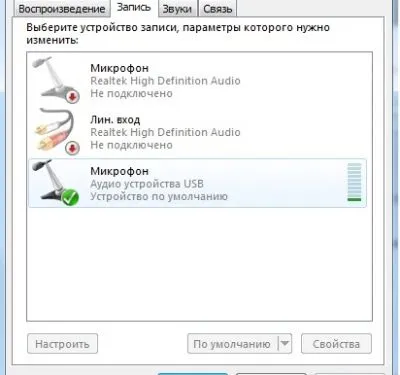Как да конфигурирате вградения микрофон на уеб камера
Популярността на мигновените комуникации в интернет се разраства с всеки изминал ден. И една от причините за тази популярност - способността да се види и чуе на другата страна. Разбира се, да сте чували, имате нужда от микрофон. А микрофон - това е друг проводник към системния блок. Уеб камера с вграден микрофон от - удобен начин да се отървете от елементарно, което вече се простира на компютъра. Но какво, ако сте свързали фотоапарата, и няма звук?
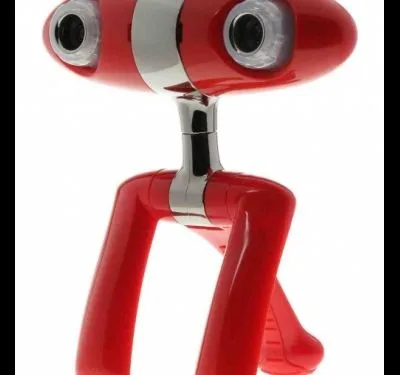
инструкция
За да започнете, проверете всички връзки са направени правилно. Много камери предават звук и образ на един USB-кабел. Но все още има модели, в които вградения микрофон и кабел далеч отделно, свързани с особената гнездото на гърба на компютъра. Този контакт е обикновено маркирани в червено. Ако във вашия случай от камерата са две жици - проверете дали те са правилно свързани. Понякога връзката работи по-добре, отколкото на предния панел, както мнозина го правят. и на гърба. Опитайте го, може би това е решение.

Да предположим, че всички връзки са верни, има една картина, но няма звук. Използвайте най-удобният начин да се провери - в използването на Skype програма, тя най-често се използва за комуникация по мрежата. Може би това не е правилна за микрофона в системните настройки - не се комбинира с камера и конвенционален, самостоятелна добавка. Или силата на звука е твърде ниска е посочено.
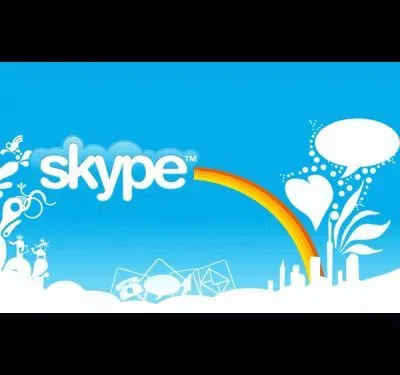
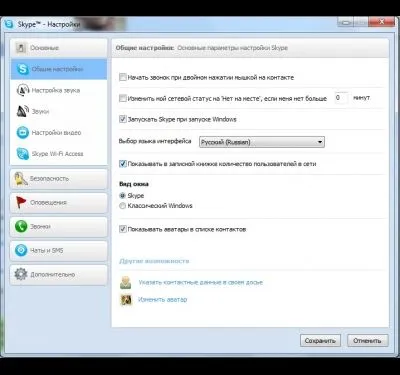
В дясната половина ще видите надпис "Микрофон", "динамичен" и "Позвънете" под което име ще бъде в падащото меню, аудио, че е избран за активния микрофон и звукова карта. Първата е да се провери настройката на "микрофон". По-долу е лентата с обем, който зелен показва силата на звука, който улавя микрофон. Ако полето за избор маркиран триъгълник, можете да изберете един от няколко звукозаписни устройства, изберете всеки от своя страна и да кажа нещо. Не забравяйте да отметнете опцията "Allow автоматично конфигуриране на микрофона." Ако звукът е заловен - бар попълнено зелено.
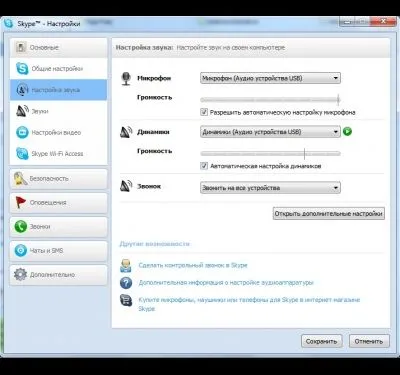
В Windows 7, щракнете два пъти върху бутона наляво върху заглавието на микрофон, отворете менюто Tools. Превключете на "Нива" вдигне летвата до максимум. Уверете се, че иконата на звука не е била пресечена. Натиснете бутона "ОК" и затворете всички прозорци.
натиснете "Том" в "Реч" в раздела в Windows XP. Това отваря меню, където отметка в колоната "Микрофон" и настройте силата на звука на максимум. Затворете този прозорец. Повторете звук проверка на Skype, както е посочено в параграфи 3-4. В повечето случаи, тези действия да реши проблема. Ако не - проблемът е вероятно в микрофона.